
Mundarija:
- Muallif John Day [email protected].
- Public 2024-01-30 13:24.
- Oxirgi o'zgartirilgan 2025-01-23 15:14.

Ushbu maqolada. Men sizga Windows 10 da Arduino IDE dasturini qanday o'rnatishni ko'rsataman.
Arduino IDE - bu Arduino platasini dasturlash uchun dastur. Ushbu dastur Arduino uchun kod yaratish, ochish, tahrir qilish va tasdiqlash uchun matn muharriri sifatida ishlatiladi. Arduino -dagi kod yoki dastur "eskiz" deb nomlanadi.
Matn muharriri bilan bir qatorda, bu ilovaga quyidagilar kiradi:
- Taqdimotchi: eskiz to'g'ri ekanligiga ishonch hosil qilish uchun
- Yuklovchi: eskizni arduino taxtalariga yuklash
Bu ilova keyingi maqolada joylashtiradigan arduino loyihalarini yaratish uchun ishlatiladi.
Boshlaylik.
Ta'minotlar
//
1 -qadam: Arduino IDE faylini yuklab oling
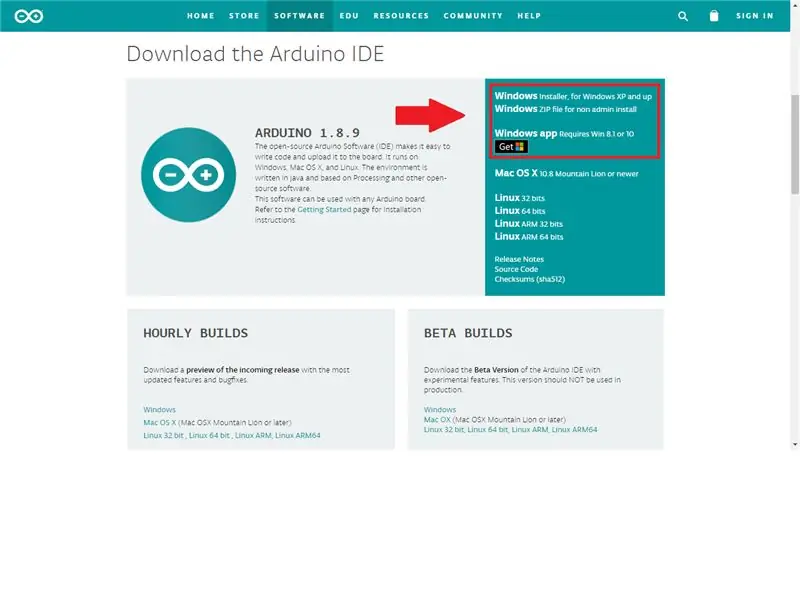
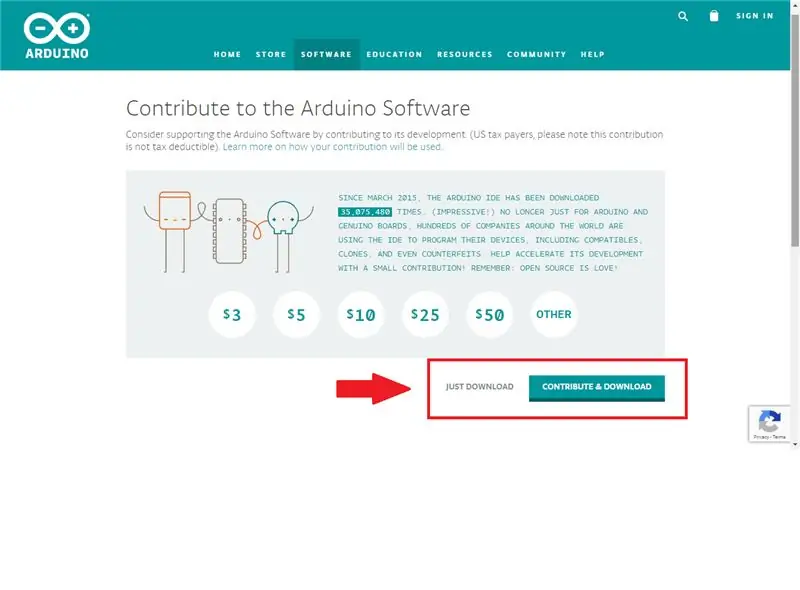
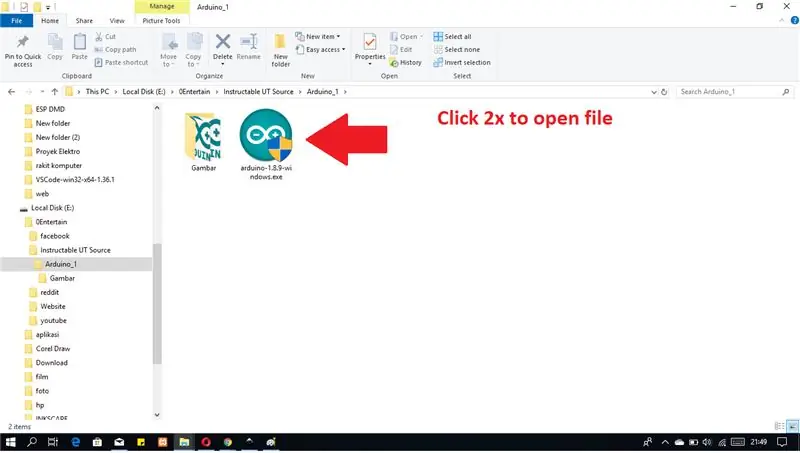
Dasturni yuklab olish uchun quyidagi havolani bosing:
Arduino IDE dasturi
Bu sahifada Windows uchun 3 ta yuklash variantlari mavjud.
- Windows Installer: Dastur Windows operatsion tizimiga o'rnatiladi va administratordan ruxsat talab qilinadi.
- Windows Zip fayli: Portativ o'rnatish.
- Windows ilovasi: Windows 8.1 yoki 10 uchun.
Men birinchi variantni taklif qilaman. chunki u Arduino IDE dasturidan foydalanish uchun barcha ehtiyojlaringizni to'g'ridan -to'g'ri o'rnatadi va Arduino platasi uchun drayverlarni o'z ichiga oladi. Agar siz Zip faylini tanlasangiz, drayverni qo'lda o'rnatishingiz kerak.
Windows Installer -ni bosing, keyin "shunchaki yuklab oling" yoki "Qatnashish va yuklash" -ni bosing.
Yuklab olish tugagandan so'ng, o'rnatish faylini oching va o'rnatishni boshlang.
2 -qadam: Litsenziya shartnomasi
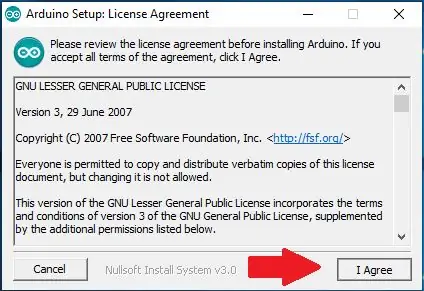
Fayl ishga tushirilgandan so'ng, "Litsenziya shartnomasi" sahifasi paydo bo'ladi. Siz o'qishingiz mumkin, keyin davom etish uchun "Qabul qilaman" tugmasini bosing.
3 -qadam: O'rnatish opsiyasi
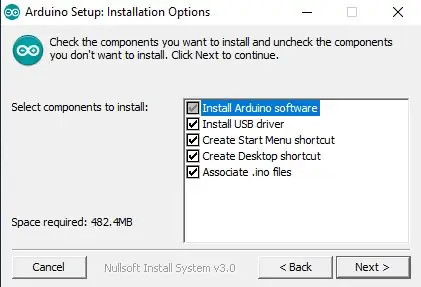
O'rnatmoqchi bo'lgan komponentni tekshiring va o'rnatmoqchi bo'lmagan komponentlarni belgilang. Men barcha komponentlarni o'rnatishni taklif qilaman. Davom etish uchun "Keyingi" tugmasini bosing.
4 -qadam: O'rnatish papkasi
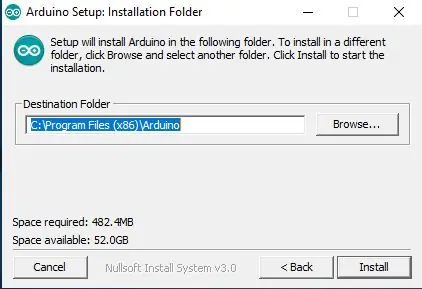
Arduino avtomatik ravishda "C: / Program Files (x86) Arduino" ga o'rnatiladi. Agar siz papkani o'zgartirmoqchi bo'lsangiz, "Ko'rish" tugmasini bosing va kerakli papkani tanlang. O'rnatishni boshlash uchun O'rnatishni bosing.
5 -qadam: nasrlarni o'rnatish
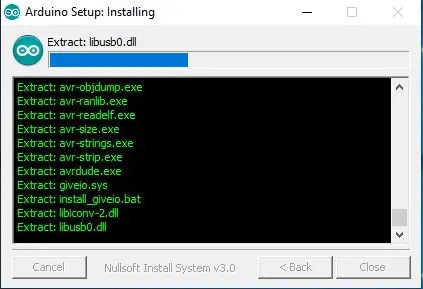
O'rnatish jarayoni davom etmoqda.
6 -qadam: O'rnatish tugallandi
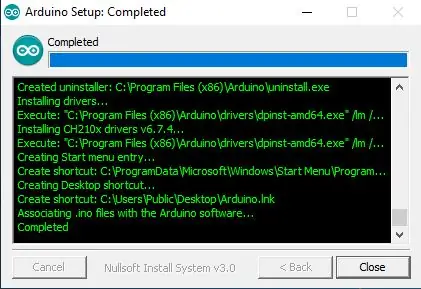
Agar "to'liq" yozilgan bo'lsa, demak, yig'ish jarayoni tugallangan. "Yopish" ni bosing.
7 -qadam: Arduino IDE -ni oching
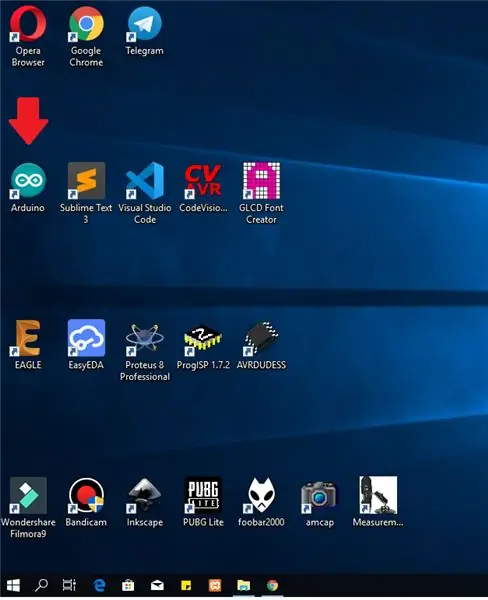
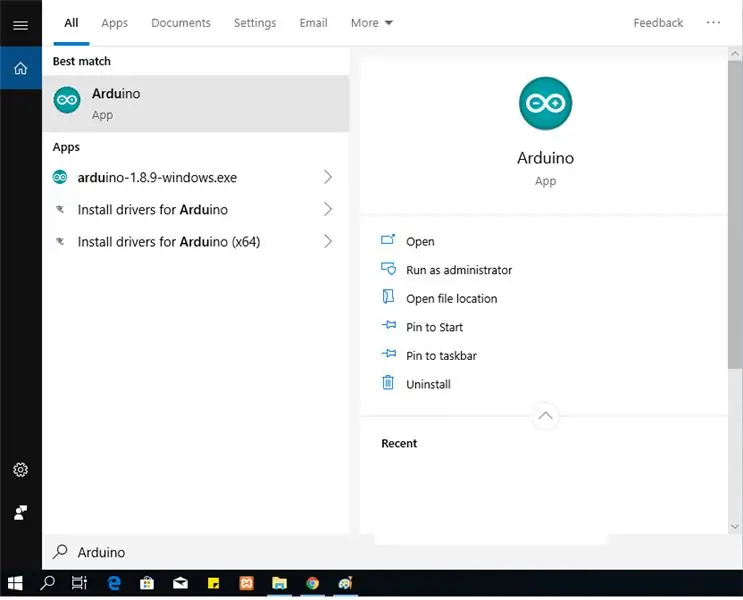
O'rnatish jarayoni tugagandan so'ng, ish stolida Arduino belgisi paydo bo'ladi. Yoki qidirish belgisini tekshiring va "arduino" yozing. Agar siz arduino belgisini topsangiz, dasturni ishga tushiring.
8 -qadam: Arduino IDE -ni ko'rsatish
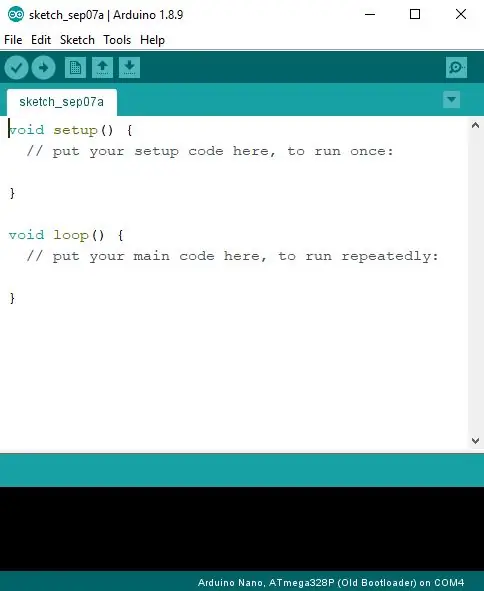
Bu Arduino IDE dasturining displeyi. Ilova ajoyib loyihalarni yaratish uchun ishlatishga tayyor. Arduino yordamida oddiy loyiha haqidagi keyingi maqolamni kuting.
Bu men uchun darslik edi. Agar savol bo'lsa, ularni sharhlar bo'limiga yozing.
Tavsiya:
Birinchi Java dasturini qanday yozish kerak: 5 qadam

Birinchi Java dasturini qanday yozish kerak: Ushbu qo'llanma sizga birinchi Java dasturini bosqichma -bosqich yozishni ko'rsatadi
Windows 10: 8 -da Arduino IDE -ni qanday o'rnatish kerak

Windows 10 -da Arduino IDE -ni qanday o'rnatish kerak: Arduino platasi bilan elektronika sarguzashtini boshlash uchun birinchi qadam - kerakli dasturiy ta'minotni o'rnatish. Bu qo'llanma Windows 10 -da Arduino IDE -ni qanday o'rnatishni ko'rsatadi
Android smartfoni yordamida Arduino dasturini qanday o'rnatish va tiklash: 8 qadam

Android smartfoni yordamida Arduino -ni qanday dasturlash va qayta o'rnatish kerak: Siz Pendrives va o'yin boshqaruvchilarini ulash va kichik qurilmalarga quvvat berish uchun OTG adapteridan foydalangan bo'lishingiz mumkin. Siz Smart Phone yordamida Arduino kartasini yoqishdan boshqa ko'p narsalarni qilishingiz mumkin. Ushbu qo'llanmada biz Ardu -ni kompilyatsiya qilamiz va yuklaymiz
Python -da raqamli integratsiya dasturini qanday qilish kerak: 10 qadam
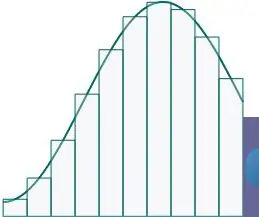
Python -da raqamli integratsiya dasturini qanday qilish kerak: Bu raqamli integratsiya algoritmi yordamida aniq integrallarni baholaydigan dasturni yaratish va ishga tushirish bo'yicha qo'llanma. Men qadamlarni 3 qismga ajratdim: dasturni tuzish algoritmini tushunish, kodlash
Microsoft Winsock Control yordamida Visual Basic -da oddiy suhbat dasturini qanday qilish kerak: 7 qadam

Microsoft Winsock Control yordamida Visual Basic -da oddiy suhbat dasturini qanday tuzish mumkin: Men sizga ko'rsatuvda oddiy suhbat dasturini vizual asosda qanday qilishni ko'rsataman. Men kodni nima qilishini ko'rib chiqaman, shuning uchun siz uni yaratganingizda o'rganasiz va oxirida men sizga uni qanday ishlatishni ko'rsataman
